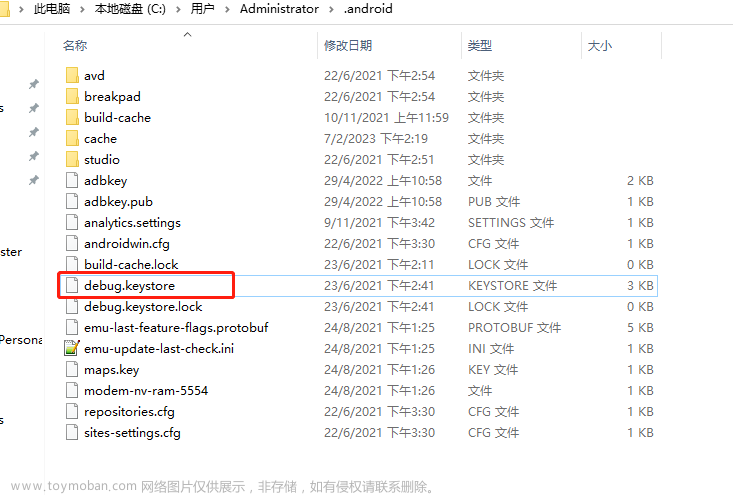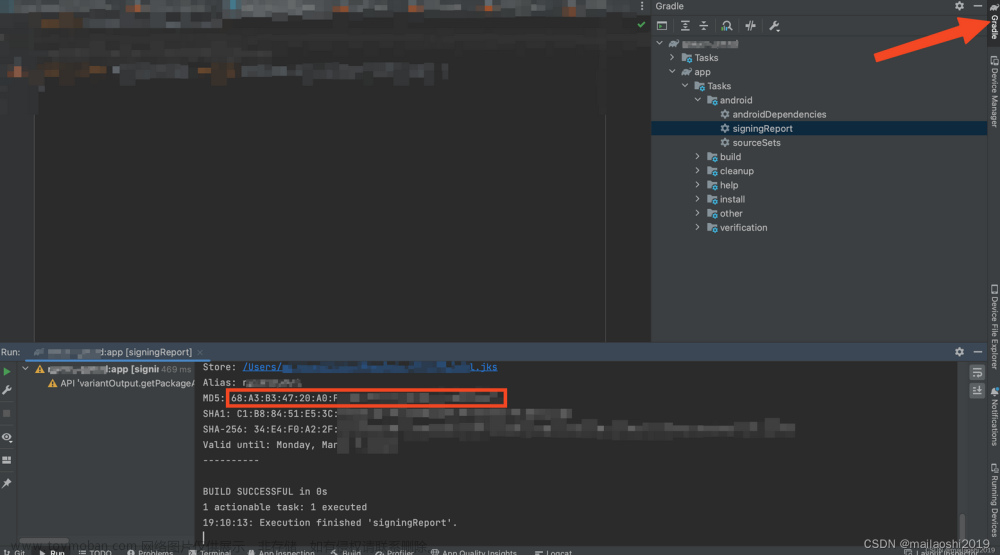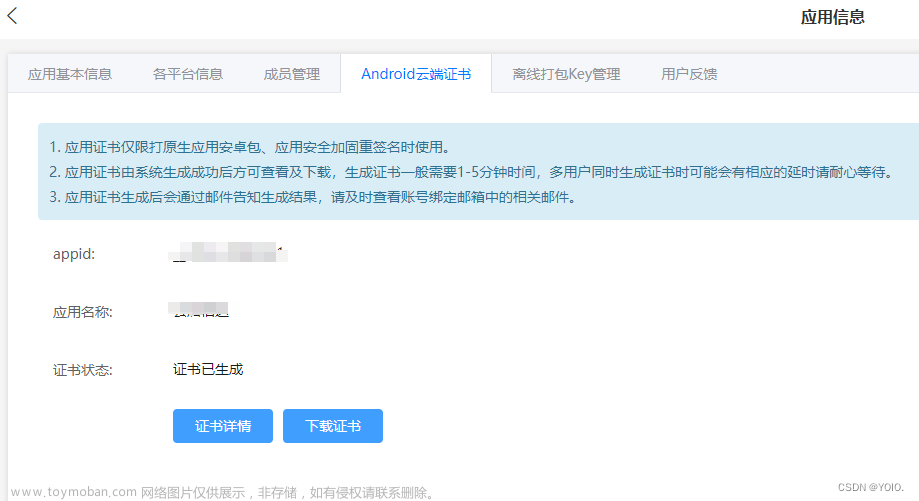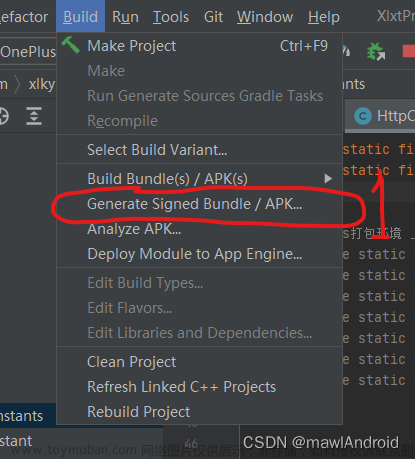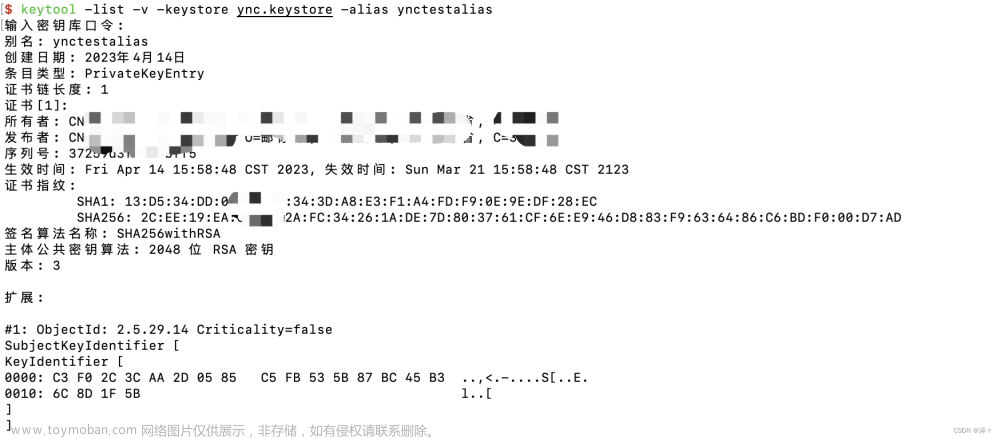一、Keytool 创建证书
-
记得安装 Java JDK,有
java环境才能走下面的操作。# 检查是否安装了 JDK $ java --version -
生成
.keystore证书,Keytool 指令详细介绍。# 指令参数解释 $ keytool -genkeypair -alias 别名 -keyalg RSA -keypass 密码 -validity 365(默认90天) -keystore server.keystore -storepass 密码 # 案例指令,可以拷贝直接运行,注意:记录好【别名】跟【密码】 $ keytool -genkeypair -alias dzm -keyalg RSA -keypass 123456 -validity 20000 -keystore ./server.keystore -storepass 123456 # 细节:如果指令带上 -keysize 1024(密钥位数) 参数会报错:(所以去掉) # 生成的证书 使用的 1024 位 RSA 密钥 被视为存在安全风险。此密钥大小将在未来的更新中被禁用。-
-genkeypair:原-genkey,Java 1.6 之后更改,表示生成密钥对 -
-alias:产生别名,每个 keystore 都会关联这一个独一无二的 alias,alias 不区分大小写 -
-keyalg:指定产生密钥的算法 -
-keypass:指定别名条目的密码(私钥的密码) -
-sigalg:签名算法名称 -
-dname:唯一判别名,cn 所有者名称,ou 组织单位名称,o 组织名称,l 城市或区域名称,st 州或省份名称,c 两字母国家代码 -
-validity:有效天数 -
-keystore:密钥库名称 -
-storetype:密钥库类型 -
-storepass:密钥库口令
-
-
查看证书
详细输出:
$ keytool -list -v -keystore server.keystore -storepass 密码RFC样式输出:
$ keytool -list -rfc -keystore server.keystore -storepass 密码 -
导出证书
$ keytool -export -alias server -keystore server.keystore -file server.crt -storepass 密码 -
查看导出证书
$ keytool -printcert -file server.crt -
客户端导入证书
$ keytool -import -alias server -keystore server.keystore -file server.crt -
以上指令借鉴于 Keytool 生成证书。
二、Android Studio 创建证书
-
打开
Android Studio,找到菜单上的Build: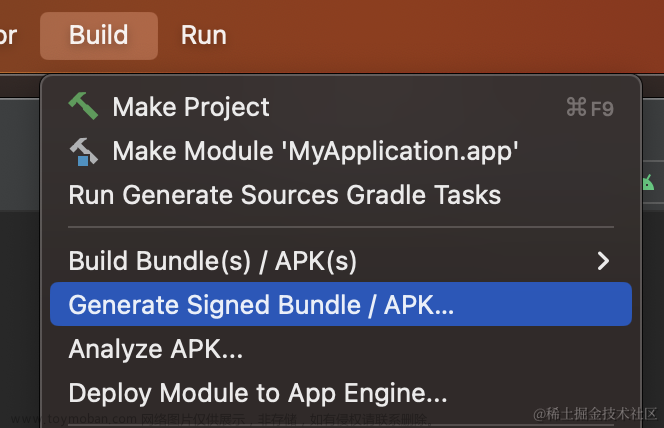
附:Android App Bundle 与 APK 有什么区别

新建一个证书,
Password后面的Confirm就是在输入一次,两次要一样。Android App在打包成安装包时需要用到签名文件,不同的编译器生成的签名文件格式也不同。Eclipse的签名文件是以.ketstore为后缀的文件;Android Studio是以.jks为后缀的文件。


-
创建的证书也可以使用上面的
Keytool指令查看SHA1、SHA256之类的。
三、查看证书 MD5 签名信息
-
现在通过
Keytool展示证书信息后,也无法获得MD5值,可以查看这篇文章:Android keystore 多种方式获取 MD5、签名信息等(包含快应用)。文章来源:https://www.toymoban.com/news/detail-815020.html 文章来源地址https://www.toymoban.com/news/detail-815020.html
文章来源地址https://www.toymoban.com/news/detail-815020.html
到了这里,关于Android 生成 keystore 证书并查看 MD5 等签名信息(Android Studio、Keytool)的文章就介绍完了。如果您还想了解更多内容,请在右上角搜索TOY模板网以前的文章或继续浏览下面的相关文章,希望大家以后多多支持TOY模板网!